3DMax笔筒的材质怎么设置?
溜溜自学 室内设计 2021-10-21 浏览:802
大家好,我是小溜。3Ds Max是一个出色的三维建模软件,因此最近也有越来越多的朋友在学习软件的使用。软件中制作出来的模型,之所以能够那么好看,很大原因是软件材质功能的强大。那么3DMax笔筒的材质怎么设置呢?很多小白操作不明白,所以今天就来详细告诉大家操作步骤。
想要更深入的了解“3DMax”可以点击免费试听溜溜自学网课程>>
工具/软件
电脑型号:联想(lenovo)天逸510s; 系统版本:Windows7; 软件版本:3DMax2013
方法/步骤
第1步
打开3DMax2012软件,打开我们已经制作好的笔筒模型文件;

第2步
点击【渲染】-【渲染设置】,弹出渲染设置框。点击【指定渲染器】-产品级【…】-【vary-adv2.10.01】调出vary渲染器(如图所示);

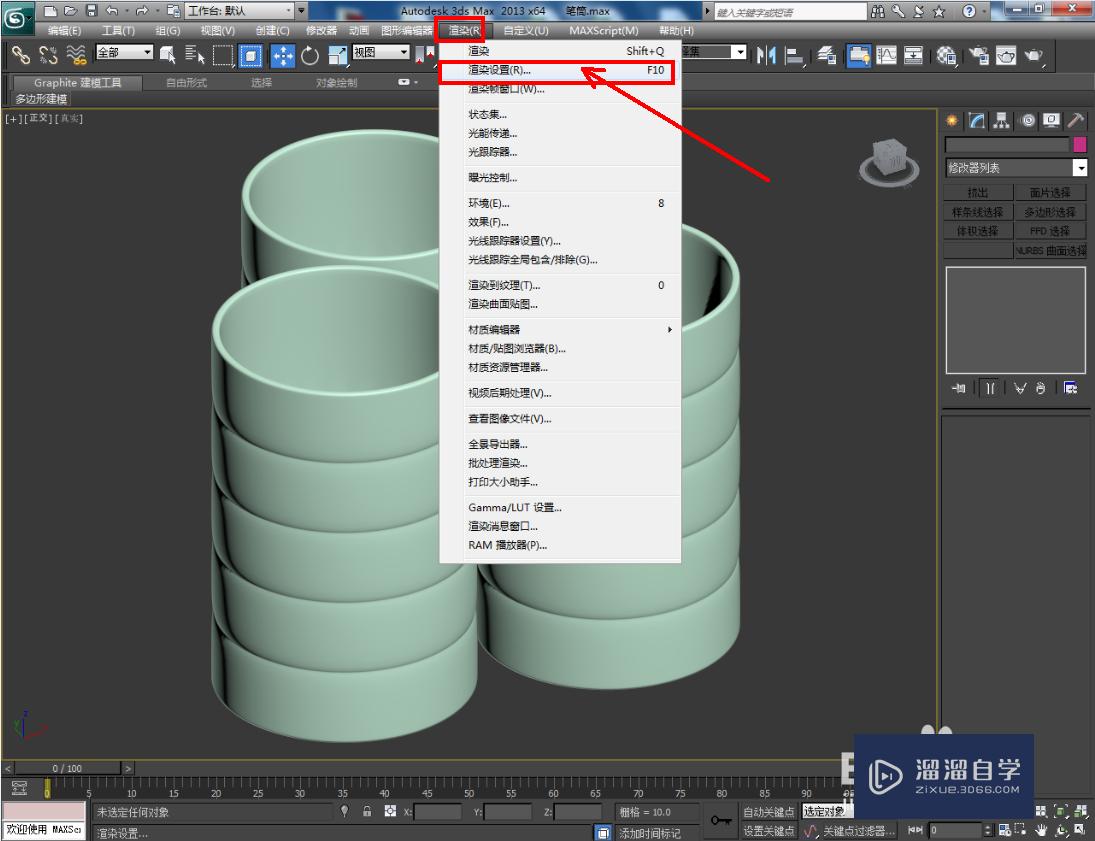
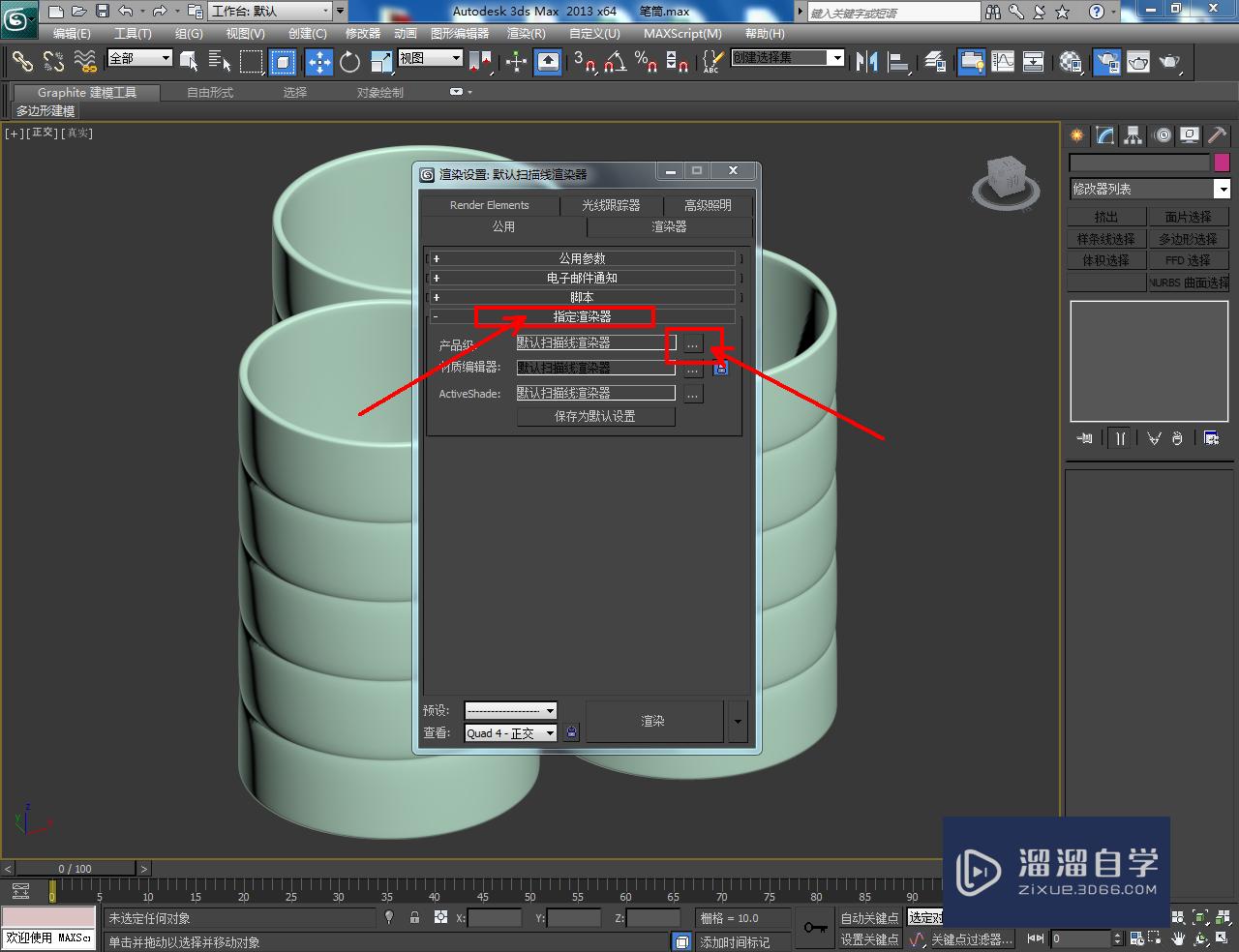
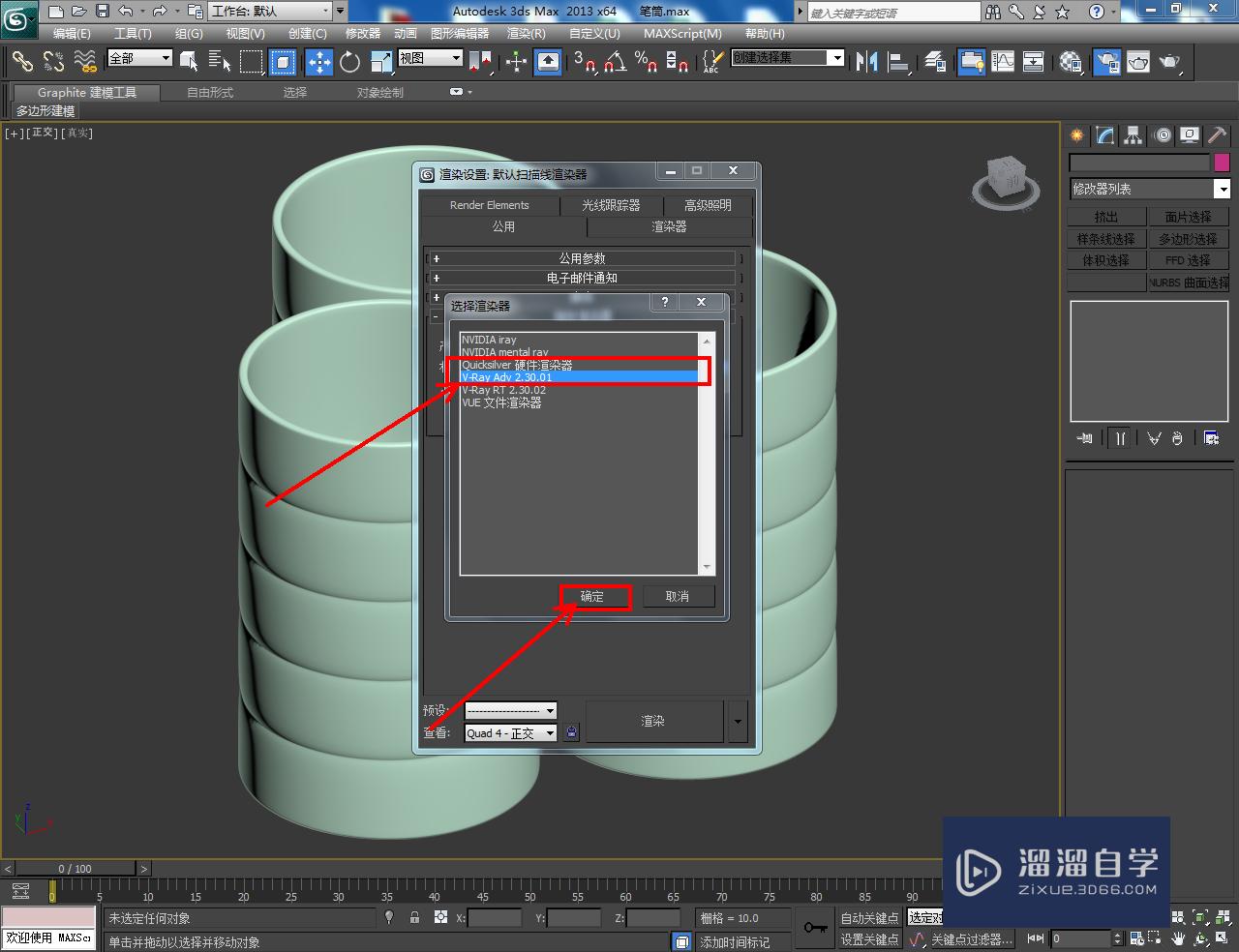
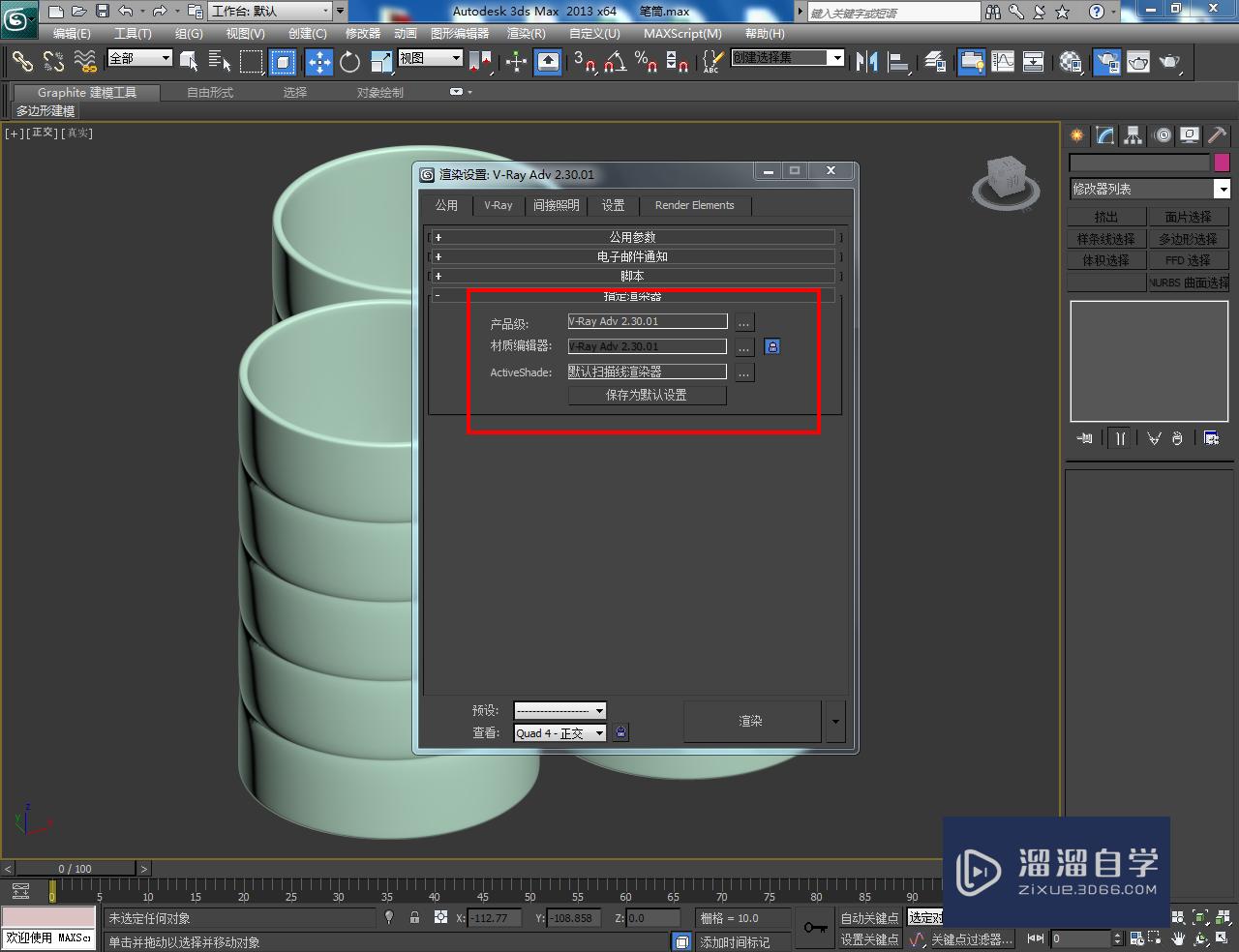
第3步
点击【材质编辑器】,点击【standard】-【varymtl】建立一个VR材质球。按图示设置好棕色陶器材质参数(如图所示);




第4步
最后,将设置好的笔筒材质球附加给笔筒模型即可。以上就是关于3DMax笔筒材质设置方法的所有介绍。



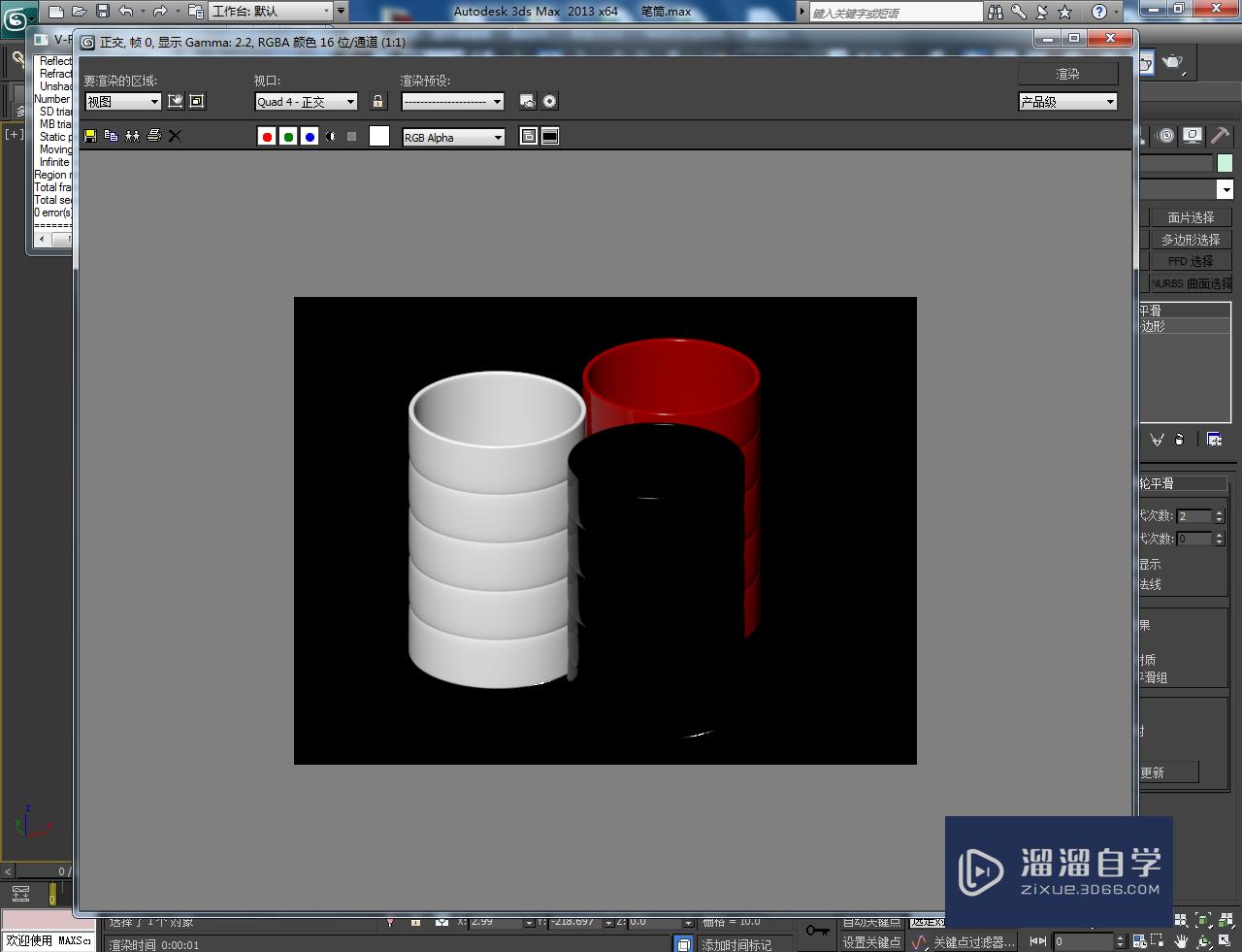
相关文章
距结束 06 天 10 : 04 : 04
距结束 01 天 22 : 04 : 04
首页









